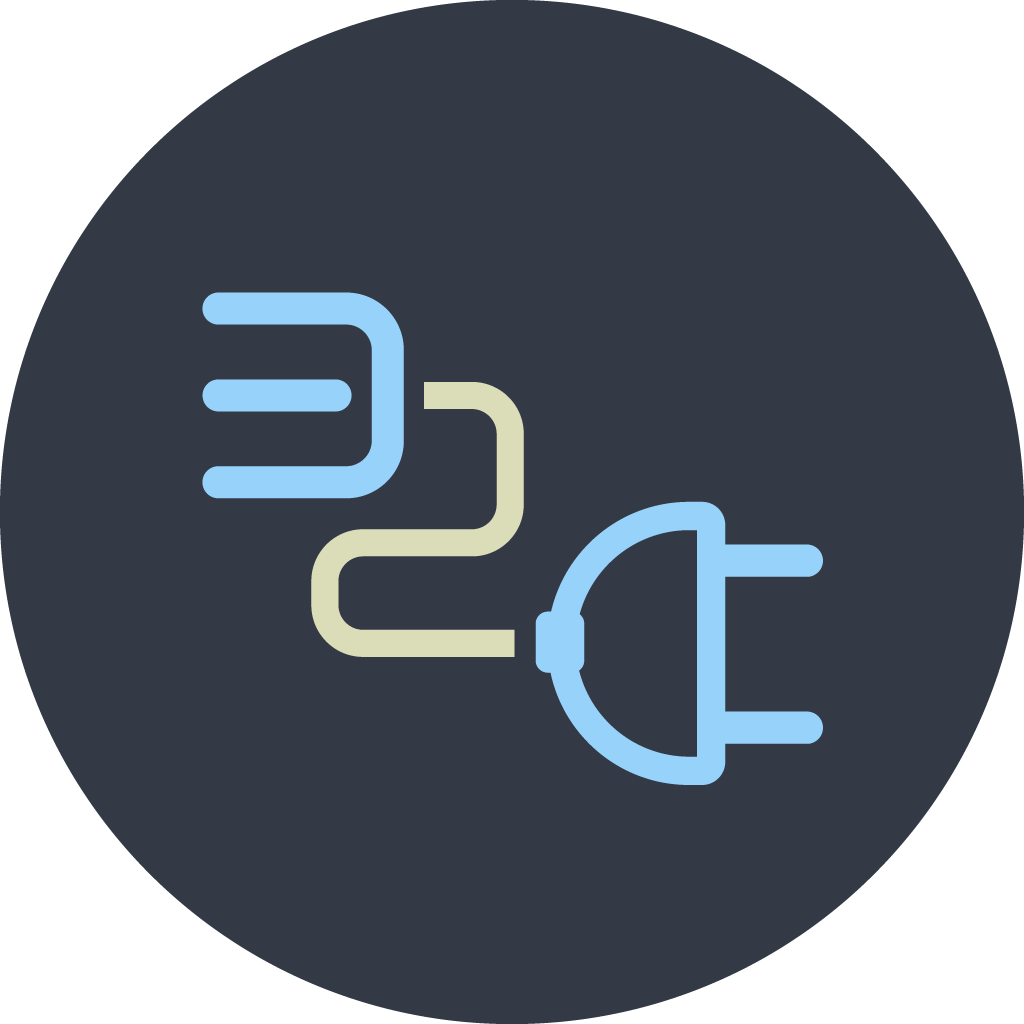如何將平板電腦連接到其他裝置或螢幕?
在現代科技的推動下,平板電腦已成為我們日常生活中不可或缺的工具。無論是用於工作、學習還是娛樂,平板電腦的多功能性都讓人愛不釋手。然而,有時候我們需要將平板電腦的內容顯示在更大的螢幕上,或者與其他裝置進行連接,以提升使用體驗。本文將為您詳細介紹如何將平板電腦連接到其他裝置或螢幕,讓您輕鬆掌握這項實用技巧。
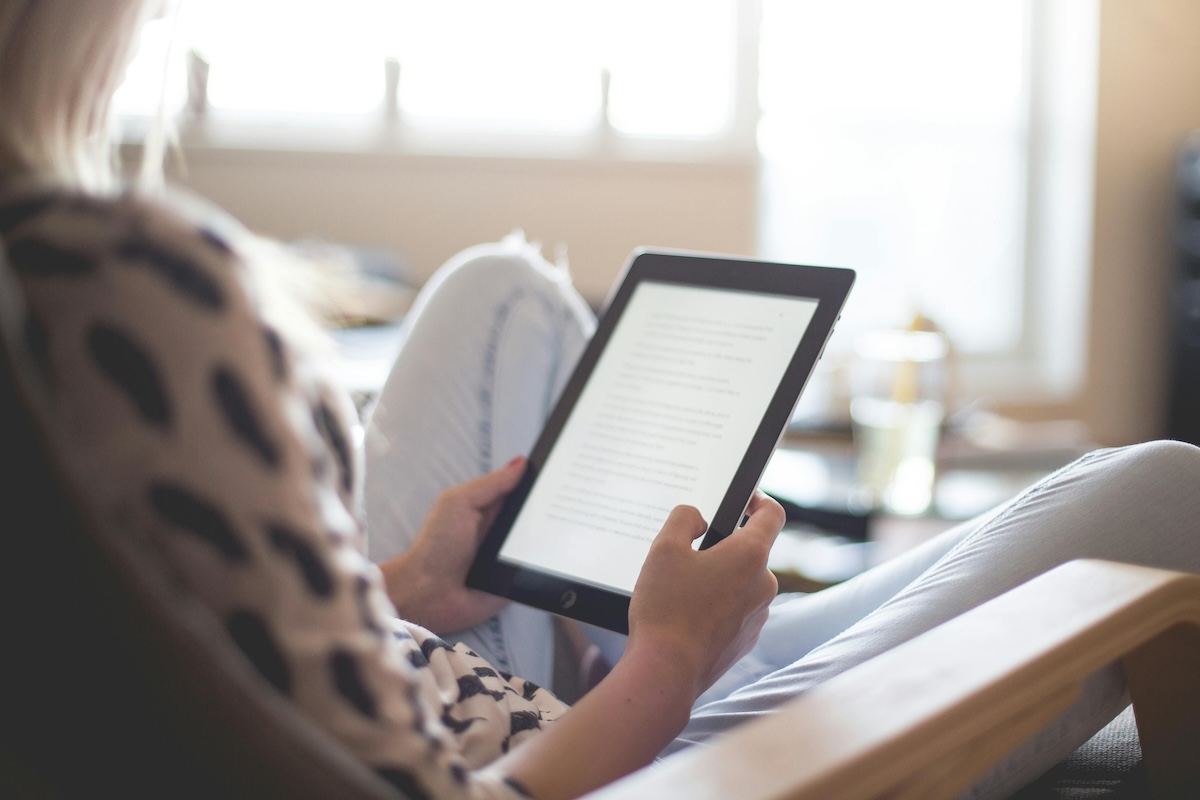
1. 使用有線連接
有線連接是將平板電腦連接到其他裝置或螢幕的最直接方式。以下是幾種常見的有線連接方法:
1.1 HDMI 連接
大多數現代平板電腦都支援 HDMI 輸出,只需透過 HDMI 傳輸線即可將平板電腦連接至電視或顯示器。您需要確保平板電腦具備 HDMI 插孔或使用轉接器,例如 Type-C 轉 HDMI 轉接器。
1.2 Type-C 連接
許多新款平板電腦配備 Type-C 插孔,這不僅可以用來充電,還能傳輸影音訊號。使用 Type-C 轉 HDMI 轉接器或 Type-C 擴充座,就可以輕鬆將平板電腦畫面投影到外部螢幕上。
1.3 VGA 連接
對於較舊的顯示器或投影機,VGA 仍然是一個常見的插孔。那麼可以選用適當的轉接器(如 HDMI 轉 VGA)來完成連接。

2. 使用無線連接
無線連接提供了更大的靈活性和便利性,不再受限於傳輸線的長度。以下是幾種常見的無線連接方法:
2.1 AirPlay(適用於蘋果裝置)
如果您使用的是蘋果的 iPad,可以透過 AirPlay 功能將畫面投射到支援 AirPlay 的設備,如 Apple TV。只需確保兩者連接至同一 Wi-Fi 網路,然後從控制中心選擇 AirPlay,即可輕鬆投射畫面。
2.2 Google Cast(適用於安卓裝置)
對於安卓平板電腦,用戶可以使用 Google Cast 功能,將畫面投射到 Chromecast 或支援 Google Cast 的設備上。只需在設定中啟用投射功能,並選擇目標設備即可。
2.3 Miracast
Miracast 是另一種無線顯示技術,適用於許多 Windows 平板電腦和部分安卓裝置。使用 Miracast,您可以將畫面無線傳輸到支援 Miracast 的電視或投影機上。
3. 使用第三方應用程式
除了內建功能外,市面上還有許多第三方應用程式可協助您將平板電腦連接至其他裝置或螢幕。例如:
3.1 Splashtop
Splashtop 提供遠端桌面功能,讓您可以在平板電腦上控制並查看其他裝置的畫面。這對於需要遠端使用的用戶來說非常實用。
3.2 TeamViewer
TeamViewer 是另一款流行的遠端控制應用程式,可讓您輕鬆管理不同裝置之間的連接。
4. 注意事項
在進行任何形式的連接前,請務必確認以下事項:
– 檢查相容性:確保您的平板電腦和目標裝置支援所選擇的連接方式。
– 更新軟體:保持裝置的作業系統和應用程式處於最新狀態,以避免不必要的技術問題。
– 網路穩定性:若使用無線連接,請確保網路信號穩定,以獲得最佳的畫質和流暢度。
結論
無論是透過有線還是無線方式,將平板電腦連接到其他裝置或螢幕都不再是難題。只需選擇最適合您的方法,並按照步驟操作,即可享受更大、更清晰的視覺體驗。希望本文能幫助您輕鬆掌握這項技能,讓您的數位生活更加便利與豐富。